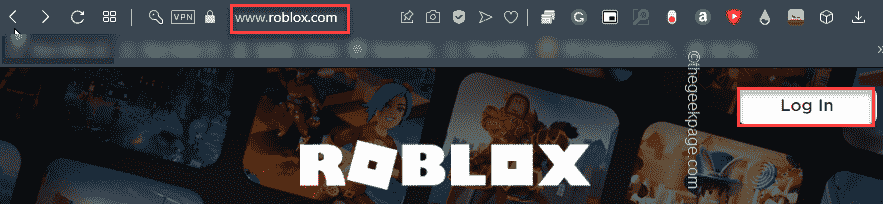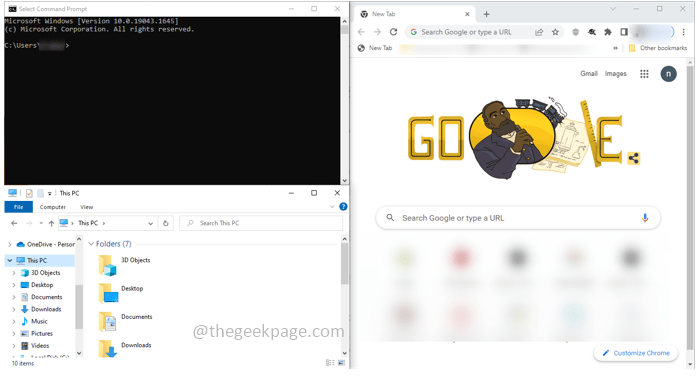القدر 2، هي لعبة FPS متعددة اللاعبين عبر الإنترنت تم تطويرها بواسطة Bungie ، Inc. تم تقديم اللعبة التي أصبحت مؤخرًا مجانية للعبها لأول مرة في عام 2017. أصبحت اللعبة خليفة فوريًا للعنوان السابق مصير. يشتكي بعض مستخدمي Destiny 2 من مشكلة يواجهونها أثناء محاولتهم الوصول إلى اللعبة من أجهزتهم. وفقًا لهؤلاء المستخدمين ، فإنهم يرون رسالة خطأ تفيد "يجب إعادة تشغيل التطبيق باستخدام تطبيق Battle.net من Blizzard… رمز الخطأ– الجاموس“. لا تقلق. اتبع هذه الإصلاحات السهلة وسيتم حل المشكلة في أي وقت من الأوقات على الإطلاق.
الإصلاح -1 احذف ملف cvars.xml
سيؤدي حذف ملف cvars.xml الموجود على جهاز الكمبيوتر الخاص بك إلى حل المشكلة.
1. صحافة مفتاح Windows + R. لفتح ملف يركض نافذة او شباك.
2. في ال يركض نافذة ، اكتب "٪معلومات التطبيق٪"ثم ضرب يدخل.
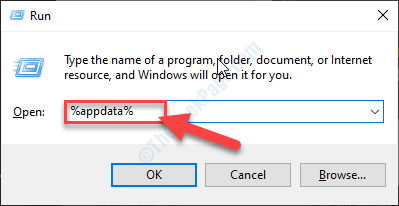
3. في ال التجوال المجلد ، انتقل إلى هذا الموقع-
التجوال \ Bungie \ DestinyPC \ prefs
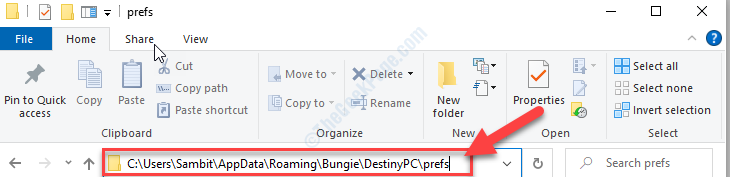
4. في ال بريفز مجلد، انقر على اليمين على ال "cvars.xml "ثم انقر فوق"حذف“.
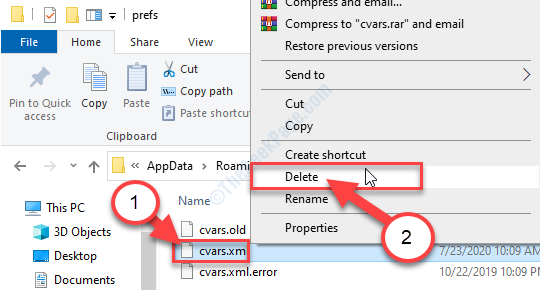
5. الآن ، أغلق ملف مستكشف الملفات نافذة على جهاز الكمبيوتر الخاص بك.
إطلاق القدر 2 مرة أخرى على جهازك.
الإصلاح -2 تسجيل الخروج وتسجيل الدخول إلى Steam
[ملاحظة- تحولت لعبة Destiny 2 مؤخرًا إلى تطبيق Steam من الإصدار الأقدم معركة. صافي برنامج. لذلك إذا كان لديك حساب Blizzard لـ Battle. NET ، ستحتاج إلى تبديله إلى بخار.]
1. صحافة مفتاح Windows + S. ثم اكتب "بخار“.
2. الآن ، انقر فوق "بخار"في نتيجة البحث المرتفعة.

3. في ال بخار نافذة التطبيق ، في الزاوية العلوية اليمنى ، انقر فوق حسابك.
4. الآن ، انقر فوق "تسجيل الخروج من الحساب" اختيار.
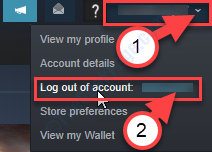
5. إذا كانت هناك رسالة تحذير ، فانقر فوق الزر "تسجيل خروج" اختيار.
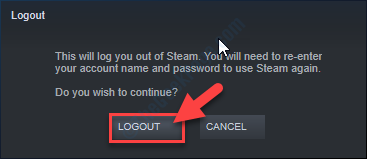
سيغلق تطبيق Steam ويعيد تشغيل نفسه.
البخار تسجيل الدخول سيتم فتح الصفحة.
6. في ال تسجيل الدخول على Steam نافذة ، أدخل اسم حسابك في "أسم الحساب‘.
7. أدخل كلمة مرور الحساب ثم انقر فوق "تسجيل الدخول"لتسجيل الدخول إلى بخار الحساب.
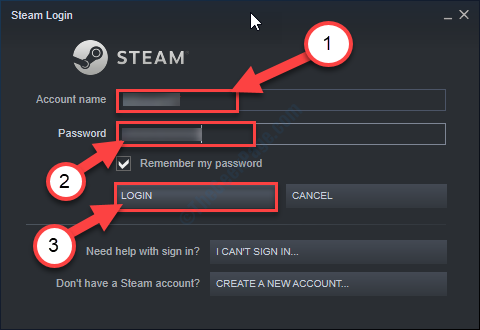
8. في ال بخار نافذة ، انقر فوق "منظر"على شريط القوائم.
9. الآن ، انقر فوق "مكتبة“.

10. الآن ، على الجانب الأيسر ، انقر فوق "القدر 2“.
11. أخيرًا ، على الجانب الأيمن ، انقر فوق "لعب“.
تحقق مما إذا كنت لا تزال تواجه المشكلة أو تم إصلاحها.
الإصلاح -4 ضبط إعدادات الشبكة المحلية للكشف تلقائيًا
1. صحافة مفتاح Windows + R. لفتح يركض نافذة او شباك.
2. في ال يركض نافذة ، اكتب "inetcpl.cpl"ثم ضرب يدخل.

ال خصائص الإنترنت ستفتح النافذة.
3. في ال الخصائص نافذة ، انقر فوق "روابط" التبويب.
4. الآن ، انقر فوق "إعدادات الشبكة المحلية“.

5. في ال إعدادات شبكة المنطقة المحلية (LAN) نافذة او شباك، التحقق من الخيار "الكشف عن الإعدادات تلقائيا“.
6. ثم انقر فوق "نعم"لحفظ الإعدادات.

7. أخيرًا ، انقر فوق "تطبيق"ثم انقر على"نعم"لحفظ التغييرات.

الآن ، ابدأ القدر 2 على حاسوبك.
تحقق مما إذا كان هذا يعمل.
الإصلاح -3 أتمتة تحديثات Destiny 2
أتمتة القدر 2 التحديثات لاستلامها على أبعد تقدير عند توفر التحديث.
1. صحافة مفتاح Windows + S. ثم اكتب "بخار“.
2. الآن ، انقر فوق "بخار"في نتيجة البحث المرتفعة.

3. في ال بخار نافذة التطبيق ، انقر فوق "منظر"على شريط القوائم.
4. الآن ، انقر فوق "مكتبة“.

5. على جهة يدك اليسار، انقر على اليمين على "مصير2"ثم انقر على"الخصائص“.
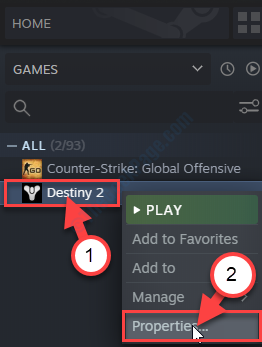
6. في خصائص Destiny-2 نافذة ، انتقل إلى "التحديثات“.
7. الآن ، انقر فوق القائمة المنسدلة ثم حدد "أولوية عالية - قم دائمًا بتحديث هذه اللعبة تلقائيًا قبل الآخرين“.
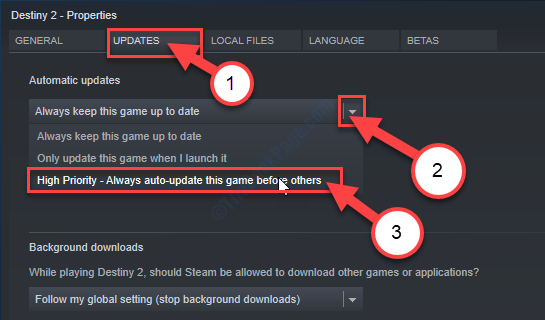
8. الآن ، انقر فوق "يغلق“.
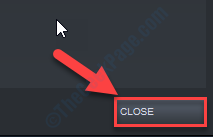
الآن ، ابدأ القدر 2 تكرارا.
لن يزعجك الخطأ مرة أخرى.
نصائح إضافية-
1. قم بتسجيل الخروج من الكمبيوتر الآخر–
إذا كنت تلعب Destiny 2 على أجهزة متعددة ، فقد يتسبب ذلك في حدوث هذه المشكلة-
أ. قم بتسجيل الخروج من جميع الأجهزة الأخرى التي لعبت بها القدر 2.
ب. الآن ، قم بتسجيل الدخول إلى حساب Destiny 2 الخاص بك من حيث تريد أن تلعب اللعبة.
2. قم بتعطيل برنامج مكافحة الفيروسات على جهاز الكمبيوتر الخاص بك ثم حاول فتح اللعبة مرة أخرى.
3. استخدم VPN إذا كان هناك زمن انتقال كبير أو حركة مرور عالية من موقعك.